इस गाइड में, आप सीखेंगे कि विंडोज 10, 8, 7 पर फीफा 22 के दुर्घटनाग्रस्त होने को कैसे ठीक किया जाए। बेहतर अंतर्दृष्टि के लिए आगे पढ़ें!
फीफा 22, फीफा फ्रेंचाइजी का एक उत्कृष्ट अध्याय। यह किस्त हाल ही में दुनिया भर में जारी की गई थी और कई शौकीन चावला खेल प्रेमियों ने इसे आजमाया था। इस नोट पर कई यूजर्स ने शिकायत की है कि गेम ठीक से काम नहीं कर रहा है या कभी-कभी बिल्कुल भी लॉन्च नहीं हो रहा है। शीर्ष पायदान एसोसिएशन फ़ुटबॉल सिमुलेशन वीडियो गेम में से एक होने के बावजूद, इसमें बहुत सारे बग हैं जो पीसी पर गेम खेलते समय बार-बार दुर्घटनाग्रस्त होने के कारण होते हैं।
अगर आप भी ऐसी ही समस्या से गुजर रहे हैं तो परेशान होने की जरूरत नहीं है। इस समस्या निवारण मार्गदर्शिका में, आप सीखेंगे कि विंडोज पीसी पर फीफा 22 के दुर्घटनाग्रस्त होने को कैसे ठीक किया जाए।
विंडोज 10, 8, 7 पर फीफा 22 क्रैशिंग को हल करने के लिए सबसे व्यावहारिक सुधारों की सूची
नीचे, हमने विंडोज पीसी पर फीफा 22 क्रैशिंग को ठीक करने के लिए 7 आसान लेकिन प्रभावी रणनीतियां दी हैं। हालांकि, आपको हर एक को आजमाने की जरूरत नहीं है, बस उनके माध्यम से अपना रास्ता बनाएं और वह चुनें जो आपके लिए सबसे अच्छा काम करे। अब, थोड़ा समय बर्बाद किए बिना, चलिए शुरू करते हैं:
फिक्स 1: दूषित या गुम गेम फ़ाइलों की जाँच करें
उन्नत और जटिल समाधानों को आज़माने से पहले, आपको यह सुनिश्चित करने के लिए गेम फ़ाइलों की अखंडता को सत्यापित करना चाहिए कि क्या कुछ दोषपूर्ण या दूषित फ़ाइलें फीफा 22 को ठीक से काम करने से रोकती हैं। नीचे बताया गया है कि यह दोनों प्लेटफॉर्म ओरिजिन और स्टीम दोनों पर कैसे किया जाता है:
स्टीम पर गेम फाइलों की सत्यनिष्ठा को सत्यापित करने के लिए कदम
स्टेप 1: आह्वान भाप अपने सिस्टम पर और चुनें पुस्तकालय.
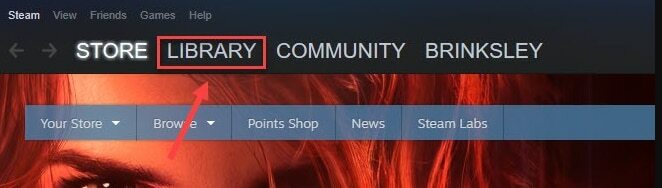
चरण दो: फीफा 22 पर राइट-क्लिक करें और चुनें गुण त्वरित पहुँच मेनू सूची से।
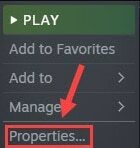
चरण 3: चुनें स्थानीय फ़ाइलें बाएँ फलक से और फिर पर क्लिक करें गेम फ़ाइलों की सत्यनिष्ठा सत्यापित करें.

एक बार हो जाने के बाद, अपने कंप्यूटर को पुनरारंभ करें और यह जांचने के लिए कि गेम काम करता है या नहीं, गेम को फिर से लॉन्च करने का प्रयास करें। और, अगर गेम क्रैश वही रहता है, तो अगले फिक्स पर जाएं।
उत्पत्ति पर गेम फ़ाइलों की सत्यनिष्ठा को सत्यापित करने के चरण
स्टेप 1: प्रक्षेपण मूल और पर क्लिक करें माई गेम लाइब्रेरी बाईं तरफ।
चरण दो: उसके बाद चुनो फीफा 22 प्रदर्शित सूची से।
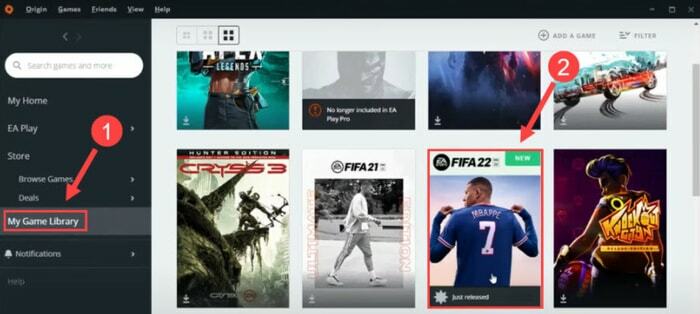
चरण 3: पर क्लिक करें गियर(समायोजन) चिह्न।
चरण 4: पर क्लिक करें मरम्मत विकल्पों की सूची से।
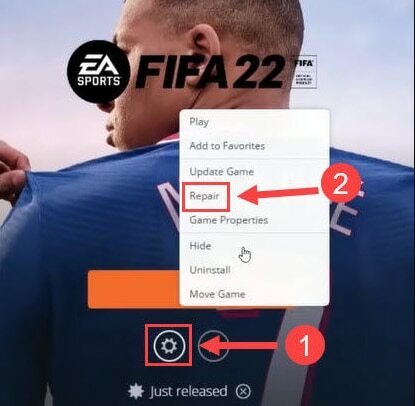
तो, अब आपको थोड़ी देर प्रतीक्षा करने की आवश्यकता है क्योंकि स्कैनिंग और मरम्मत की प्रक्रिया को पूरा करने में कुछ मिनट लग सकते हैं। एक बार प्रक्रिया पूरी हो जाने के बाद, जांचें कि क्या यह फिक्स क्रैशिंग समस्या का समाधान करता है। यदि नहीं, तो नीचे बताए गए अधिक उन्नत समाधानों पर स्विच करें।
यह भी पढ़ें: पीसी पर ड्यूटी वारज़ोन क्रैश की कॉल {फिक्स्ड}
फिक्स 2: अपने ग्राफिक्स ड्राइवर्स को अपडेट करें
पीसी पर गेम के दोषपूर्ण कामकाज के लिए पुराने ग्राफिक्स ड्राइवर प्रमुख रूप से जिम्मेदार हैं। यदि आप गेम खेलते समय यादृच्छिक दुर्घटनाओं का सामना करते हैं, तो यह समय है ग्राफिक्स ड्राइवर अपडेट करें. ग्राफिक्स ड्राइवरों को अपडेट करने के लिए आपके पास दो विकल्प हैं: या तो इसे मैन्युअल रूप से या स्वचालित रूप से करें।
यदि आपके पास अच्छा तकनीकी कौशल और पर्याप्त समय है, तो आप ग्राफिक्स कार्ड निर्माता की आधिकारिक वेबसाइट से सबसे उपयुक्त ड्राइवर ऑनलाइन प्राप्त कर सकते हैं।
लेकिन, अगर मामले में, आपके पास ड्राइवरों को मैन्युअल रूप से डाउनलोड करने के लिए तकनीकी जगह में कोई समय और विशेषज्ञता नहीं है, तो इसे स्वचालित रूप से करने के लिए बिट ड्राइवर अपडेटर का उपयोग करें। बिट ड्राइवर अपडेटर, माउस के एक क्लिक के भीतर सभी दोषपूर्ण ड्राइवरों को ठीक करने के लिए विश्व स्तर पर प्रसिद्ध समाधान। इतना ही नहीं, सॉफ्टवेयर समग्र पीसी प्रदर्शन को गति देने के लिए एक आदर्श समाधान है।
ड्राइवर अद्यतनकर्ता उपयोगिता एक अंतर्निहित है बैकअप और पुनर्स्थापना उपकरण जो इंस्टॉल किए गए ड्राइवरों को अपडेट करने से पहले उनके वर्तमान संस्करण का स्वचालित रूप से बैकअप लेता है। इसलिए, जब भी जरूरत हो, उन्हें बहाल किया जा सकता है। बिट ड्राइवर अपडेटर के माध्यम से ड्राइवरों को अपडेट करने के लिए एक त्वरित ट्यूटोरियल नीचे दिया गया है:
स्टेप 1: आरंभ करने के लिए, सबसे पहले डाउनलोड करें बिट ड्राइवर अपडेटर नीचे दिए गए बटन से।

चरण दो: फिर, निष्पादन योग्य फ़ाइल चलाएँ और ऑनस्क्रीन निर्देशों का पालन करके सॉफ़्टवेयर स्थापना समाप्त करें।
चरण 3: अपने कंप्यूटर पर सॉफ़्टवेयर लॉन्च करें और इसे अपनी मशीन को स्कैन करने दें पुराने, टूटे हुए, या दोषपूर्ण ड्राइवर.
चरण 4: की सूची की समीक्षा करें स्कैन परिणाम और समस्याग्रस्त ग्राफिक्स ड्राइवरों का पता लगाएं।
चरण 5: पर क्लिक करें अभी अपडेट करें बटन चालक के बगल में प्रस्तुत किया।
चरण 6: वैकल्पिक रूप से, आप पर क्लिक कर सकते हैं सब अद्यतित बल्क में ड्राइवर डाउनलोड करने के बजाय बटन।

इतना ही! वहां आपके पास अपने पीसी पर ड्राइवरों का नवीनतम संस्करण है। भले ही ड्राइवरों को उपयोगिता के मुफ्त संस्करण में अपडेट किया जा सकता है, लेकिन प्रो संस्करण रखने की सिफारिश की जाती है क्योंकि यह सॉफ्टवेयर की पूरी क्षमता को उजागर करता है। प्रो संस्करण में, आपको 60-दिन की पूर्ण मनी-बैक गारंटी और 24/7 तकनीकी सहायता मिलती है।
यह भी पढ़ें: GTA 5 (ग्रैंड थेफ्ट ऑटो) क्रैशिंग समस्या को कैसे ठीक करें
फिक्स 3: ओवरले को अक्षम करने का प्रयास करें
कई स्थितियों में, गेम लॉन्चर के ओवरले फीचर्स जैसे ओरिजिन और स्टीम फीफा 22 रैंडम क्रैश के लिए जिम्मेदार हो सकते हैं। ओवरले एक इंटरफ़ेस के रूप में कार्य करता है जो उपयोगकर्ताओं को वॉयस चैट या संबंधित सुविधाओं तक पहुंचने देता है। यदि ऐसी सुविधा का उपयोग करना आपके लिए आवश्यक नहीं है, तो इसे अक्षम कर दें। ओवरले सुविधा को अक्षम करने का तरीका यहां दिया गया है:
मूल पर ओवरले को अक्षम करने के चरण:
स्टेप 1: मूल खोलें और चुनें माई गेम लाइब्रेरी.
चरण दो: फिर, चुनें फीफा 22 टाइल.
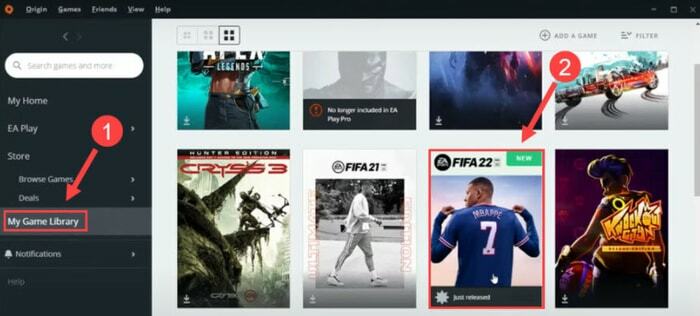
चरण 3: अब, गियर (सेटिंग्स) आइकन पर क्लिक करें और चुनें खेल गुण संदर्भ मेनू सूची से।
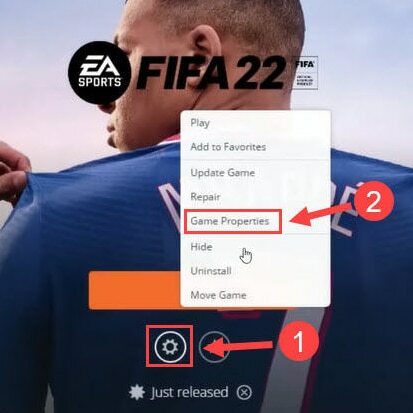
चरण 4: उसके बाद, सुनिश्चित करें कि बॉक्स पहले प्रस्तुत किया गया है फीफा 22 अल्टीमेट एडिशन के लिए ओरिजिन इन गेम को सक्षम करें है अनियंत्रित.
चरण 5: अंत में, पर क्लिक करें सहेजें विकल्प।
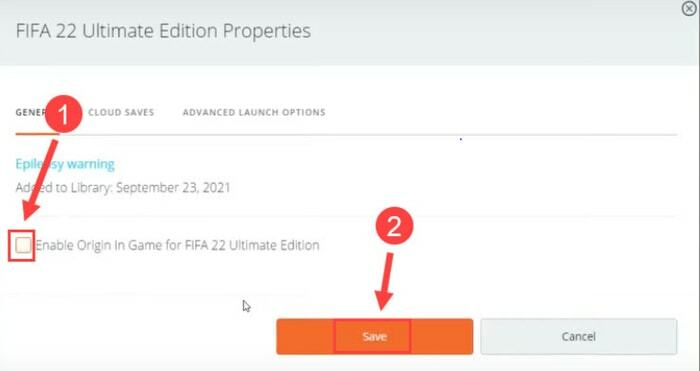
स्टीम पर ओवरले को अक्षम करने के चरण
स्टेप 1: प्रक्षेपण भाप अपने पीसी पर और चुनें पुस्तकालय.

चरण दो: अब, खेलों की सूची से, फीफा 22 पर राइट क्लिक करें और फिर क्लिक करें गुण.

चरण 3: सुनिश्चित करें कि खेल के दौरान स्टीम ओवरले सक्षम करें है अगोचर.

उम्मीद है, अब फीफा 22 का विंडोज पीसी पर क्रैश होना तय हो गया है, लेकिन अगर यह अभी भी बना रहता है तो दूसरा उपाय आजमाएं।
यह भी पढ़ें: डियाब्लो 2 विंडोज 10, 8, 7 पर फिर से शुरू हुआ क्रैश {फिक्स्ड}
फिक्स 4: DirectX सेटिंग्स बदलें
यदि FIFA 22 किसी विशेष DirectX त्रुटि के साथ क्रैश हो रहा है, तो आपको DirectX सेटिंग्स को संशोधित करना चाहिए। इसे कैसे करें इस पर एक त्वरित ट्यूटोरियल यहां दिया गया है:
स्टेप 1: कुल मिलाकर दबाएं विंडोज लोगो + ई फ़ाइल एक्सप्लोरर को आमंत्रित करने के लिए कीबोर्ड बटन।
चरण दो: फिर, दस्तावेज़ पर जाएं।
चरण 3: पता लगाएँ और खोलें फीफा 22 फ़ोल्डर.
चरण 4: पर राइट क्लिक करें fifasetup.ini फ़ाइल और इसके साथ खोलें नोटपैड.
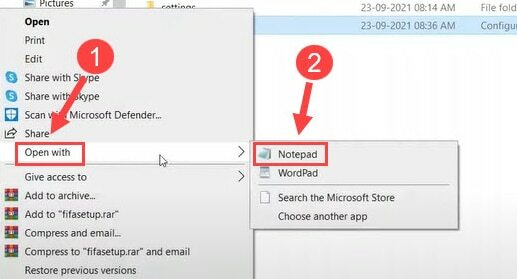
चरण 5: अब, का मान बदलें DIRECTX_SELECT = 0 से 1. और, अगर यह पहले से ही 1 है तो इसे 0 में बदल दें।
चरण 6: हाल के परिवर्तनों को पूरी तरह से दबाकर सहेजें सीटीआरएल + एस कीबोर्ड बटन।
एक बार हो जाने के बाद, अब अपने पीसी पर फीफा 22 लॉन्च करें ताकि यह सुनिश्चित हो सके कि यह संशोधनों के बाद सुचारू रूप से चलता है या फिर भी यादृच्छिक क्रैश होता है।
यह भी पढ़ें: [फिक्स्ड] पीसी पर आधुनिक युद्ध दुर्घटनाग्रस्त मुद्दे
फिक्स 5: विंडोज अपडेट की जांच करें
पीसी पर फीफा 22 दुर्घटनाग्रस्त? फिर, नवीनतम विंडोज अपडेट की जांच करने पर विचार करें। विंडोज अपडेट चलाने के लिए नीचे दिए गए चरणों का पालन करें:
स्टेप 1: अपने कीबोर्ड पर, एक साथ दबाएं विंडोज लोगो + एक्स कीबोर्ड बटन।
चरण दो: उसके बाद चुनो समायोजन त्वरित पहुँच मेनू सूची से।

चरण 3: एक बार विंडोज सेटिंग्स लॉन्च होने के बाद, ढूंढें और क्लिक करें अद्यतन और सुरक्षा विकल्प।

चरण 4: बाएँ फलक से Windows अद्यतन का चयन करें, फिर पर क्लिक करें अद्यतन के लिए जाँच दाएँ मेनू फलक से।

यही वह है! अब, थोड़ी देर प्रतीक्षा करें जब तक कि विंडोज उपलब्ध अपडेट को ढूंढ, डाउनलोड और इंस्टॉल न कर ले। विंडोज संस्करण को अपडेट करने के बाद भी, फीफा 22 विंडोज पीसी पर क्रैश होता रहता है, फिर अन्य समाधानों पर आगे बढ़ता है।
फिक्स 6: लोअर ग्राफिक्स सेटिंग्स पर स्विच करें
फीफा 22 को उच्च ग्राफिक्स सेटिंग पर चलाने से गेमिंग का बेहतर अनुभव मिल सकता है। लेकिन, यदि आपका पीसी अल्ट्रा ग्राफिक्स पर गेम चलाने के लिए पर्याप्त शक्तिशाली नहीं है, तो यह क्रैशिंग मुद्दों का परिणाम है। इसलिए, आपको गेम को अधिक सुसंगत और सुचारू बनाने के लिए विशिष्ट ग्राफिक्स सेटिंग्स को कम करने पर विचार करना चाहिए। आपके ग्राफ़िक्स को डाउनग्रेड करने के चरण नीचे दिए गए हैं:
स्टेप 1: खुला हुआ फीफा 22 अपने पीसी पर।
चरण दो: पर क्लिक करें खेल सेटिंग्स.
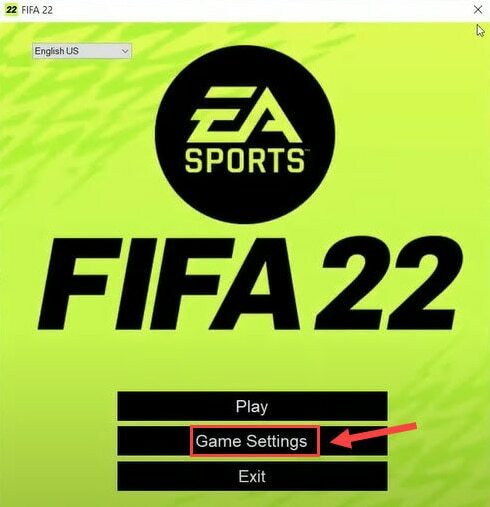
चरण 3: उसके बाद चुनो विंडोड बॉर्डरलेस और विंडोड मोड जैसा कि नीचे दी गई छवि में दिखाया गया है।
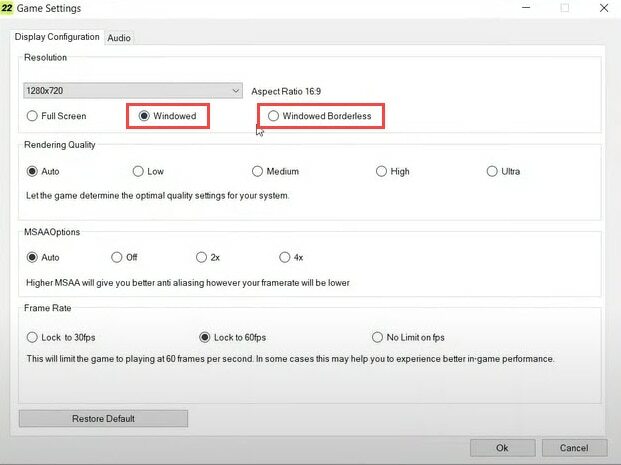
चरण 4: उसके बाद, फ्रेम दर के तहत चुनें 60fps पर लॉक करें.
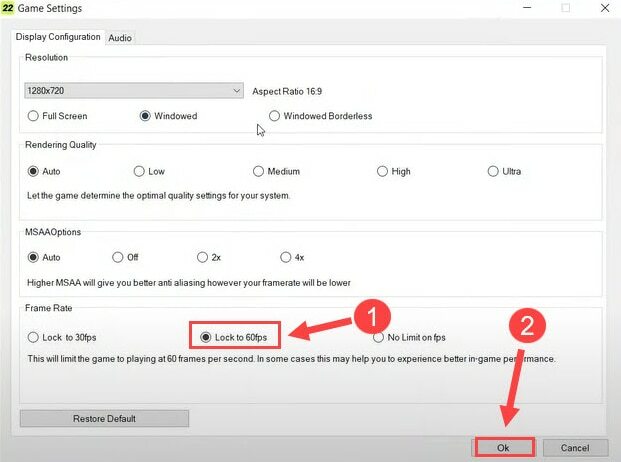
चरण 5: और, पर क्लिक करें ठीक है बटन।
एक बार हो जाने के बाद, यह जांचने के लिए कि यह ठीक से चल रहा है या अभी भी क्रैश हो रहा है, गेम को फिर से लॉन्च करने का प्रयास करें।
फिक्स 7: गेम को फिर से इंस्टॉल करना
यदि उपरोक्त में से कुछ भी विंडोज पीसी में आपकी फीफा 22 क्रैशिंग समस्या को ठीक नहीं करता है, तो गेम को फिर से स्थापित करने का प्रयास करें। लेकिन, गेम को फिर से इंस्टॉल करने से पहले, आपको अपने पीसी से फीफा 22 और संबंधित फाइलों को अनइंस्टॉल करना होगा। एक बार अनइंस्टॉल पूरा हो जाने के बाद, आप स्टीम या ओरिजिन से गेम को फिर से इंस्टॉल कर सकते हैं। यह निश्चित रूप से बार-बार होने वाले गेम क्रैशिंग मुद्दों को ठीक करेगा।
यह भी पढ़ें: विंडोज 10 में मेरे गेम क्यों क्रैश होते रहते हैं {FIXED}
क्या यह समस्या निवारण मार्गदर्शिका मददगार थी?
तो, विंडोज 10, 8, 7 पीसी पर फीफा 22 के क्रैश होने को ठीक करने के लिए ये कुछ संभावित वर्कअराउंड थे। हमें उम्मीद है कि अब नियमित क्रैश अब आपको परेशान नहीं करेंगे।
हमें नीचे कमेंट में बताएं कि किन समाधानों ने आपके लिए तरकीब निकाली। इसके अलावा अपने सवाल, शंका या और सुझाव भी कमेंट में शेयर करें।
अंत में, जाने से पहले, नवीनतम समाचार, लेख और तकनीकी क्षेत्र से संबंधित अपडेट प्राप्त करने के लिए हमारे न्यूज़लेटर की सदस्यता लें। इसके साथ ही, हमारे माध्यम से संपर्क में रहें फेसबुक, ट्विटर, instagram, तथा Pinterest.